Har du noen gang kommet over situasjonen som du har problemer med å oppdatere til den nyeste versjonen av enheten din fordi du blir fortalt at plassen til Android-telefonen din er tom? Vil du alltid fjerne de forhåndsinstallerte applikasjonene, som ikke er til nytte, men du ikke har lov til å slette dem? Svaret er at du trenger å rote Android-telefonen din. For å hjelpe de som vet lite om forankring, anbefaler jeg sterkt et enkelt og raskt forankringsverktøy - Root Genius. Ved hjelp av Root Genius kan det være ganske lett å rote Android-telefonen din.
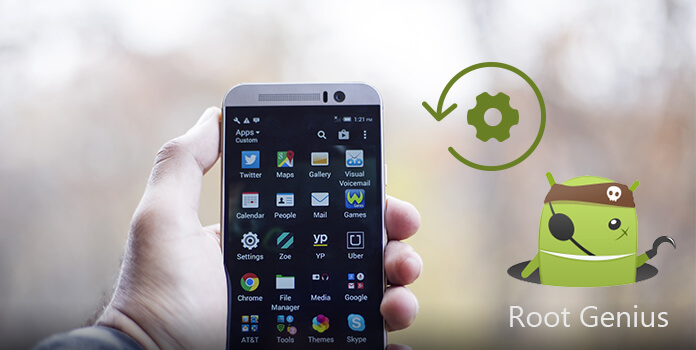
Bortsett fra det, er det også viktig å lære mer om root og root-tilgang. Derfor vil noen grunnleggende kunnskaper om forankring, fordeler og ulemper med forankring forklares i følgende artikkel. Løsningen på root-Android-enheter med Root Genius er også skrevet trinn for trinn for din referanse. Følg nøye med etter den detaljerte veiledningen nedenfor og få Android-telefonen din forankret med Root Genius umiddelbart.
Rooting er prosessen med å la brukere av smarttelefoner, nettbrett og andre enheter som kjører Android-mobile operativsystem, oppnå privilegert kontroll (kjent som "root access") i Android's sub-system (Sitert fra Wikipedia). For å si det enkelt, etter at du har forankret enheten din med Root Genius, vil du ha den høyeste autoriteten. Du kan kontrollere enheten din helt ved å installere eller avinstallere apper på den.
Fordeler med røtter:
Risiko for røtter:
I tilfelle noe tap av data under rooting-prosessen, bør du ta sikkerhetskopi før du starter roten. Når det gjelder gjenoppretting av data, kan en effektiv og kraftig programvare oppfylle dine krav - AnyMP4 Android Data Backup & Restore. Den lover å gi den beste utvinningopplevelsen til alle brukerne.
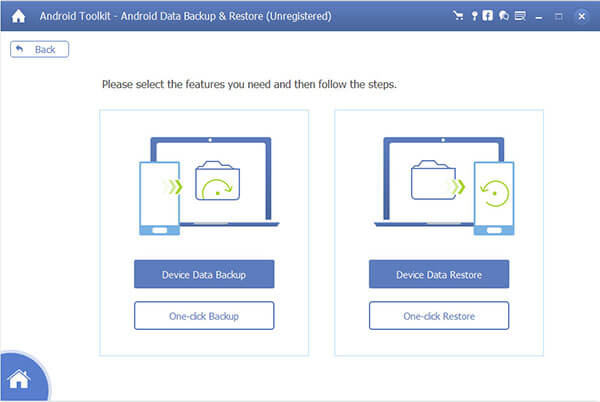
Sikker nedlasting
Sikker nedlasting
Ingen kan sikre tiden rotingen tar. Hvis enheten går tom for batteri mens du roter, kan det bli en murstein. Så lad enheten fullstendig og pass på at den ikke går tom for batteri mens du roter.
Du kan se noen videoer eller lese noen artikler før du begynner å rota. Først når du vet godt om rooting-prosessen, kan du bestemme om du vil rote Android-enheten din og hvordan du skal root den. I denne artikkelen anbefaler vi deg å bruke Root Genius til å hjelpe deg.
Jeg er sikker på at de fleste av dere ikke er teknologiske fagpersoner. Under denne anledningen er det du trenger å gjøre å finne et pålitelig og kraftig forankringsverktøy som kan hjelpe deg. Her anbefaler vi Root Genius.
I tilfelle Root Genius ikke klarer å rote Android-enheten din, og du er uheldig å miste noen viktige data, var det bedre å sørge for at du eier måten å løsne enheten på og gjøre den tilbake til normal.
Root Genius er et godt rotverktøy, som har en kraftig funksjon for å rote mer enn 10,000 Android-telefoner uten installasjon. Og du kan bruke den ved å klikke på noen for den er brukervennlig. Kort sagt er det bare tre trinn du trenger å gjøre - last ned, koble til og rot. Den fullfører forankringsprosessen i detaljerte trinn som følger:
Trinn 1. Last ned og installer Root Genius på datamaskinen din og start den.
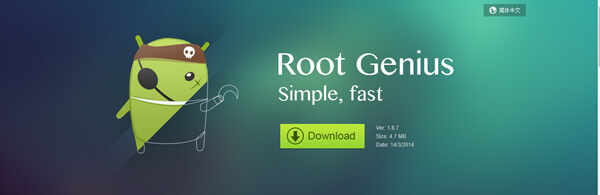
Trinn 2. Koble Android-enheten din til datamaskinen via en USB-kabel. Programmet vil gjenkjenne og skanne enheten din automatisk.
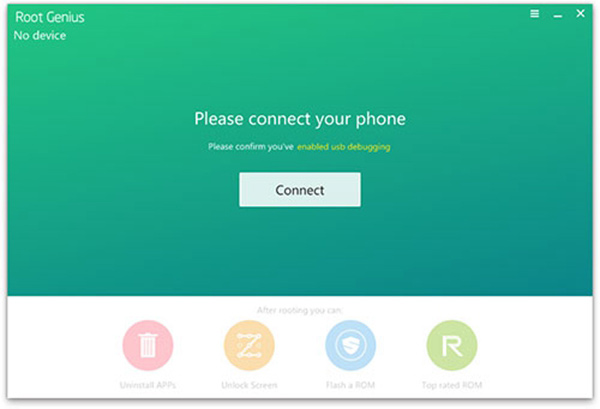
Trinn 3. Sjekk at jeg godtar brukeravtale og klikk på Root it.
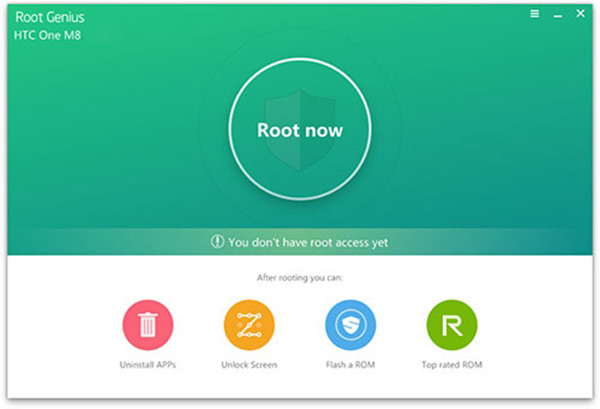
Rootingen begynner å rote Android-enheten din umiddelbart. Vent noen minutter tålmodig. Og nå kan du ha privilegiet for Android-telefon nå.
For Mac-brukere er det få pålitelige og trygge rooting-verktøy frem til nå. For å sikre sikkerheten til dataene dine, anbefaler vi deg å rote på Windows-datamaskinen før du skanner og gjenoppretter på Mac.

Kan Android 9 være forankret?
Ja. Root Genius støtter den nyeste Android-versjonen, inkludert Android 9.0.
Er det trygt å rote telefonen?
Prosessen med å forankre Android-telefonen er i faresonen, fordi svikt i roten kan føre til telefonstein. Etter at du har forankret Android-telefonen din, risikerer telefonen dessuten å bli angrepet av virus. Det er ikke 100% trygt å rote telefonen din. Men det er det nødvendige trinnet å rote telefonen for å få flere tillatelser til å administrere telefondataene dine.
Påvirker rotfeste batteriets levetid?
Roterende telefon påvirker ikke batteriets levetid overhodet. Rooting gir apper rettigheter til å få tilgang til roten. Batterilevetiden avhenger av appene du bruker, i stedet for å slå rot.
Å rote Android-telefonen din med Root Genius kan være ganske nyttig. Og for de som vil rote mobiltelefoner, er det å vite mer om rooting og velge et passende verktøy. Når du har andre spørsmål om Root Genius, kan du dele mer detaljert informasjon i kommentarene.